WindowsUpdateエラーコード0x80070643 {解決済み}
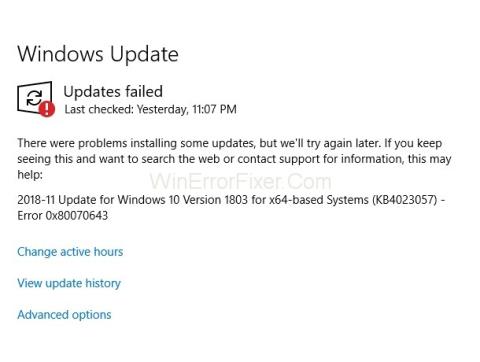
Windows PCでエラーコード0x80070643を受け取りましたか?効果的な解決策を見つける方法を紹介します。
Windows エラー 0x80070643 メッセージは、障害のあるアプリケーションまたはオペレーティング システムの更新後に時々表示され、ウイルスやマルウェアの感染から破損または削除されたファイル、不適切なシャットダウンまで、さまざまな技術的な問題の症状である可能性があります。
幸いなことに、この問題を修正し、Windows デバイスを再び正常に動作させるために使用できる方法がいくつかあります。
エラー0x80070643とは何ですか?どうすれば直りますか?
エラー 0x80070643 は、Windows オペレーティング システムの更新、アプリケーションのインストール、または更新中によく表示されます。
Windows Update で有効にすると、 Windows Updateページでインストールを試行した後に、更新履歴画面にエラー 0x80070643 が表示されます。次のようになります:
Failed to install on (date) - 0x80070643アプリのインストール中またはアップデート中、あるいはインストール後またはアップデート後にこのエラー メッセージが発生した場合、メッセージが表示されます。

エラー メッセージ 0x80070643 は通常、システム設定の誤り、マルウェアまたはウイルス、ドライバーの問題、ファイルの破損、システム ファイルの削除、または新しいバージョンがダウンロードされたときに古いバージョンのプログラムが適切に削除されなかったことが原因で発生します。
エラー 0x80070643 は、Windows コンピューターまたはタブレットが使用中に不適切にシャットダウンされたり、電源から切断されたりした場合にも発生する可能性があります。

エラー 0x80070643 は迷惑な場合があります。でも、あまり心配しないでください!このエラーを修正するための効果的な方法は、Windows に直接組み込まれているものが多くあります。これらの方法を実行するには、高度な知識はほとんど必要ありません。
1.インストールを再試行します。0x80070643 エラーの原因に関係なく、インストールまたは更新を再試行するだけで問題が解決することがあります。したがって、トラブルシューティングを続行する前に、これを少なくとももう一度試してみる価値があります。
2.ファイルを再ダウンロードします。アップデートまたはアプリをダウンロードしたときにエラー メッセージ 0x80070643 が表示された場合は、ダウンロード プロセス中にファイルが破損した可能性があります。もう一度ダウンロードして、問題が解決するかどうかを確認してください。
ヒント: 新しいダウンロードの代わりに誤ってダウンロードしたファイルをインストールしないように、まずダウンロードしたファイルを削除することをお勧めします。

3.インターネット接続を確認する: インターネット接続に問題があると、プロセスでオンライン サーバーに接続する必要がある場合、重要なファイルのダウンロードが中断され、インストールや更新が遅れて、エラー 0x80070643 が発生する可能性があります。
4.他のプログラムを閉じる: 他のプログラムを実行すると、重要なファイルにアクセスしたり、デバイスのリソースを使い果たしたりして、更新やインストールが妨げられる場合があります。コンピューター上で開いているすべてのプログラムを閉じて、Telegram、Google Chrome、Skypeなどのバックグラウンド アクティビティを終了してください。
5.現在のダウンロードと更新を一時停止する: 他のアプリやソフトウェアの更新をダウンロードすると、インターネット接続が遅くなり、重要なファイルのダウンロードやインストールに影響する可能性があります。他のアプリが更新またはインストールされていないことを確認して、もう一度お試しください。
ヒント: 最新のWindows 10アプリのほとんどは、 Microsoft Storeアプリを通じて更新されます。アプリを開いて 3 つのドットのアイコンを選択し、右上隅の [ダウンロードとアップデート]をクリックすると、すべてのアクティブなアップデートを確認できます。
6.コンピューターを再起動します。基本的なコンピューターの再起動により、さまざまな Windows の問題を解決できます。
7. Windows Update トラブルシューティング ツールを実行する: Windows Update トラブルシューティング ツールは Windows にプリインストールされており、オペレーティング システムとアプリケーションの更新に関連する問題をスキャンして修正できます。[設定] > [更新とセキュリティ] > [トラブルシューティング] > [Windows Update]で見つけることができます。この方法は、Windows 更新の修復を実行する最も簡単で効果的な方法の 1 つです。
ヒント: 比較的古いソフトウェアを実行、インストール、または更新しようとしたときにエラー 0x80070643 が発生した場合は、Windows Update トラブルシューティング ツールと同じ画面にあるプログラム互換性トラブルシューティング ツールも実行してみてください。
8.最新の .NET Framework をインストールします。.NET Framework が破損していると、Windows でインストールおよび更新エラー (エラー 0x80070643 など) が発生する可能性があります。この問題は、Microsoft の公式ダウンロード ページから最新の .NET Framework アップデートをインストールすることで解決できます。
9. .NET Framework 修復ツールを実行する: 最新の .NET Framework 更新プログラムを適用してもエラー 0x80070643 が発生していると思われる場合は、.NET Framework 修復ツールをダウンロードして実行してみてください。
これは Microsoft の公式修復ソフトウェアであり、 Microsoft Web サイトのページからダウンロードして実行できます。
10.ウイルス対策をオフにする:ウイルス対策プログラムは、アプリケーション設定やシステム機能との競合を引き起こすという悪い評判があります。ウイルス対策プログラムを無効にして、更新または再インストールしてみてください。
重要な注意: タスクを完了した後は、必ずウイルス対策プログラムをオンに戻してください。
11. SFC スキャンを実行する: SFC スキャンは、コンピューター上の破損したシステム ファイルを検出し、修復できます。 SFC スキャンを実行するには、コマンド プロンプトを開き、「sfc /scannow」と入力して を押しますEnter。スキャンが完了するまで待ってから、コマンド プロンプトを閉じて、再度インストールまたは更新を試してください。
12. Windows インストーラーを再起動します。Windows インストーラーの不具合によりエラー 0x80070643 が発生することがよくありますが、再起動すると修正できます。これを行うには、Windows+を押して「services.msc」Rと入力し、を押します。 Windows インストーラーを 1 回選択して強調表示し、左側の[再起動]リンクを選択します。Enter
13.アプリをアンインストールする: アプリの更新中にエラー 0x80070643 が発生した場合、アプリの既存のバージョンが破損していて問題が発生している可能性があります。別の方法としては、アプリをアンインストールしてから再インストールすることです。再インストールすると最新バージョンが適用されますので、更新する必要はありません。
Windows 10 でアプリをアンインストールする最も簡単な方法は、[スタート] メニューでアプリの名前を右クリックし、[アンインストール] を選択することです。
14. 回復パーティションのサイズを変更します。WinRE パーティションが小さすぎて更新プロセスを完了できない可能性があります。
注意: Windows 回復環境に関連する更新エラーが表示された場合にのみ、この手順を実行してください。 KB5034441 はその一例です。
エラー 0x80070643 は Windows アップデートが失敗する理由の 1 つですが、Windows アップデートがコンピューターやラップトップにダウンロードまたは正常にインストールされない理由は他にもたくさんあり、アップデートによってさまざまな問題が発生することもあります。
Windows 10 をアップデートするには?
Windows PC は自動的に更新プログラムをダウンロードしてインストールします。更新プログラムを手動でダウンロードする場合は、[スタート] > [設定] > [更新とセキュリティ] > [Windows Update]を選択します。パッチがある場合は、ここからダウンロードできます。
Windows 10 でグラフィック ドライバーを更新するにはどうすればいいですか?
グラフィック カードの製造元から最新のアップデートをダウンロードしてインストールできます。たとえば、Nvidia GPU を使用している場合は、同社の公式ダウンロード ページにアクセスし、ドロップダウン メニューからモデルを選択して適切なドライバーを見つけます。 AMD カードを使用している場合は、その会社のドライバーとサポート ページにアクセスして最新のアップデートをダウンロードしてください。
Windows 10 のアップデートをオフにするにはどうすればいいですか?
Windows の更新を一時停止するには、[設定] > [更新とセキュリティ] > [詳細オプション] > [更新の一時停止]に移動します。一度に 35 日間更新をオフにすることができます。
Windows のアップデートをロールバックするにはどうすればよいですか?
最近の Windows アップデートが PC に問題を引き起こしていると思われる場合は、アンインストールすることができます。[スタート] > [設定] > [更新とセキュリティ] > [Windows Update] > [更新履歴の表示] > [更新プログラムのアンインストール]を選択します。削除する更新プログラムを右クリックし、[アンインストール]を選択します。
トラブルシューティングがうまくいくことを祈っています!
VPNとは何か、そのメリットとデメリットは何でしょうか?WebTech360と一緒に、VPNの定義、そしてこのモデルとシステムを仕事にどのように適用するかについて考えてみましょう。
Windows セキュリティは、基本的なウイルス対策だけにとどまりません。フィッシング詐欺の防止、ランサムウェアのブロック、悪意のあるアプリの実行防止など、様々な機能を備えています。しかし、これらの機能はメニューの階層構造に隠れているため、見つけにくいのが現状です。
一度学んで実際に試してみると、暗号化は驚くほど使いやすく、日常生活に非常に実用的であることがわかります。
以下の記事では、Windows 7で削除されたデータを復元するためのサポートツールRecuva Portableの基本操作をご紹介します。Recuva Portableを使えば、USBメモリにデータを保存し、必要な時にいつでも使用できます。このツールはコンパクトでシンプルで使いやすく、以下のような機能を備えています。
CCleaner はわずか数分で重複ファイルをスキャンし、どのファイルを安全に削除できるかを判断できるようにします。
Windows 11 でダウンロード フォルダーを C ドライブから別のドライブに移動すると、C ドライブの容量が削減され、コンピューターの動作がスムーズになります。
これは、Microsoft ではなく独自のスケジュールで更新が行われるように、システムを強化および調整する方法です。
Windows ファイルエクスプローラーには、ファイルの表示方法を変更するためのオプションが多数用意されています。しかし、システムのセキュリティにとって非常に重要なオプションが、デフォルトで無効になっていることをご存知ない方もいるかもしれません。
適切なツールを使用すれば、システムをスキャンして、システムに潜んでいる可能性のあるスパイウェア、アドウェア、その他の悪意のあるプログラムを削除できます。
以下は、新しいコンピュータをインストールするときに推奨されるソフトウェアのリストです。これにより、コンピュータに最も必要な最適なアプリケーションを選択できます。
フラッシュドライブにオペレーティングシステム全体を保存しておくと、特にノートパソコンをお持ちでない場合、非常に便利です。しかし、この機能はLinuxディストリビューションに限ったものではありません。Windowsインストールのクローン作成に挑戦してみましょう。
これらのサービスのいくつかをオフにすると、日常の使用に影響を与えずに、バッテリー寿命を大幅に節約できます。
Ctrl + Z は、Windows で非常によく使われるキーの組み合わせです。基本的に、Ctrl + Z を使用すると、Windows のすべての領域で操作を元に戻すことができます。
短縮URLは長いリンクを簡潔にするのに便利ですが、実際のリンク先を隠すことにもなります。マルウェアやフィッシング詐欺を回避したいのであれば、盲目的にリンクをクリックするのは賢明ではありません。
長い待ち時間の後、Windows 11 の最初のメジャー アップデートが正式にリリースされました。














